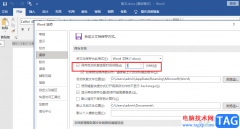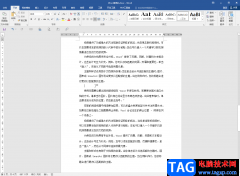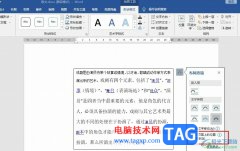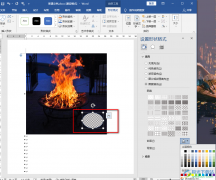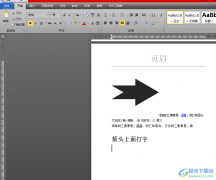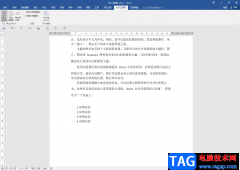众所周知word软件是大部分用户电脑上的必备办公软件,通常会用来编辑文档、设置格式以及撰写论文等,总的来说给用户带来了不少的好处,当用户在编辑文档文件时,可以按照个人的需求来设置字体颜色、段落行距、文字背景等,总之用户直接在软件的功能区中找到相关功能即可实现,用户还可以在编辑文档之前提前设置好一些功能选项,例如用户可以设置word文档的默认字体,直接打开软件中的字体窗口并在默认的字体选项卡中设置好字体即可设置为默认值,最近刚好有用户问到这个问题,那么接下来就让小编来向大家介绍一下word软件设置默认字体的具体操作过程吧,希望用户在看了小编的教程后,可以解决好这一问题。
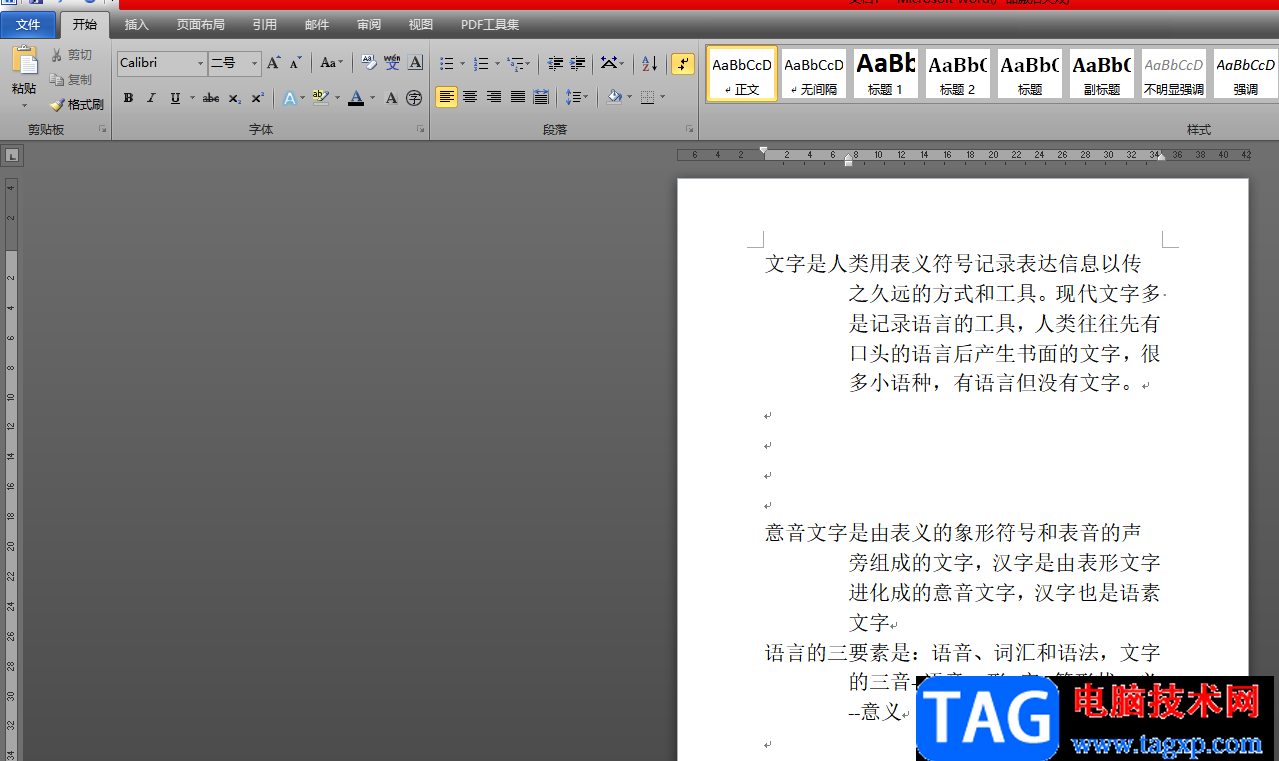
方法步骤
1.用户需要在word软件中打开文档文件,并进入到编辑页面上来设置
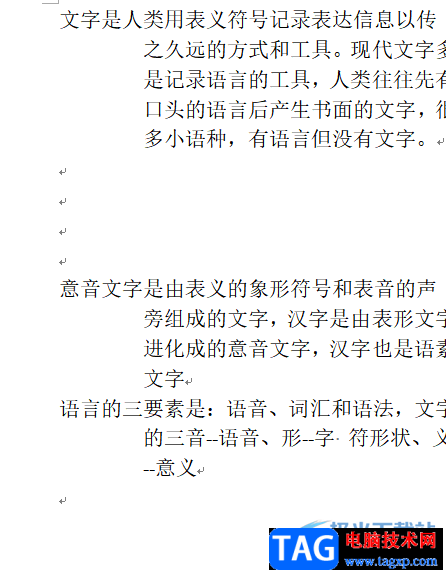
2.接着用户可以在菜单栏中点击开始选项,将会显示出相关的选项卡,用户在段落板块中点击一旁的下拉箭头图标
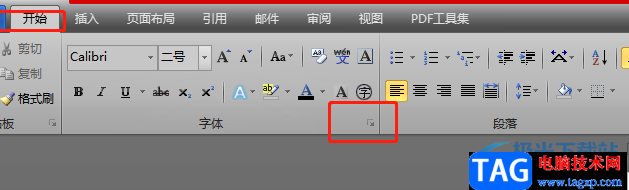
3.用户还可以用鼠标右键点击页面,在弹出右键菜单中用户选择字体选项
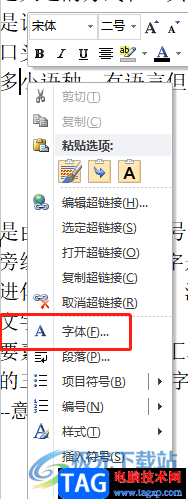
4.这时打开了字体窗口,用户在默认的字体选项卡中点击中文字体选项右侧的下拉箭头,在拓展出来的选项卡中根据个人喜好来选择
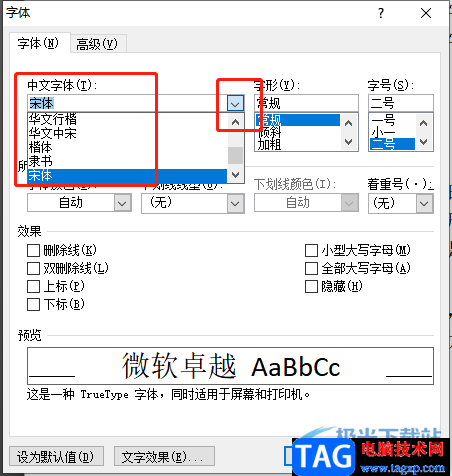
5.设置后可以点击西文字体选项旁的下拉箭头,并在拓展出来的选项卡中根据需求来设置字体
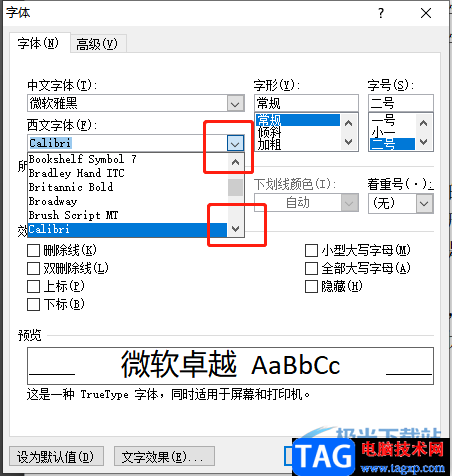
6.最后用户将中文字体和西文字体设置好后,还可以设置字形、字号、字体颜色等样式,再按下左下角的设为默认值选项即可
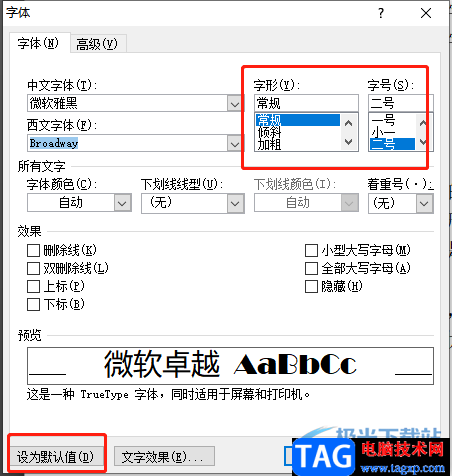
7.将会弹出对话窗口,用户根据需求来设置默认字体的应用范围,通常勾选仅此文档选项,然后按下确定按钮即可设置成功
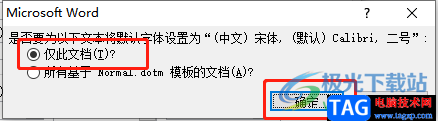
以上就是小编对用户提出问题整理出来的方法步骤,用户从中可以知道在设置好默认字体后,可以按照需求来设置字体运用在正在编辑文档中或者是所有文档,因此有着有同样想法的用户可以按照小编的教程操作起来,简单的几个步骤即可成功设置好默认的字体。